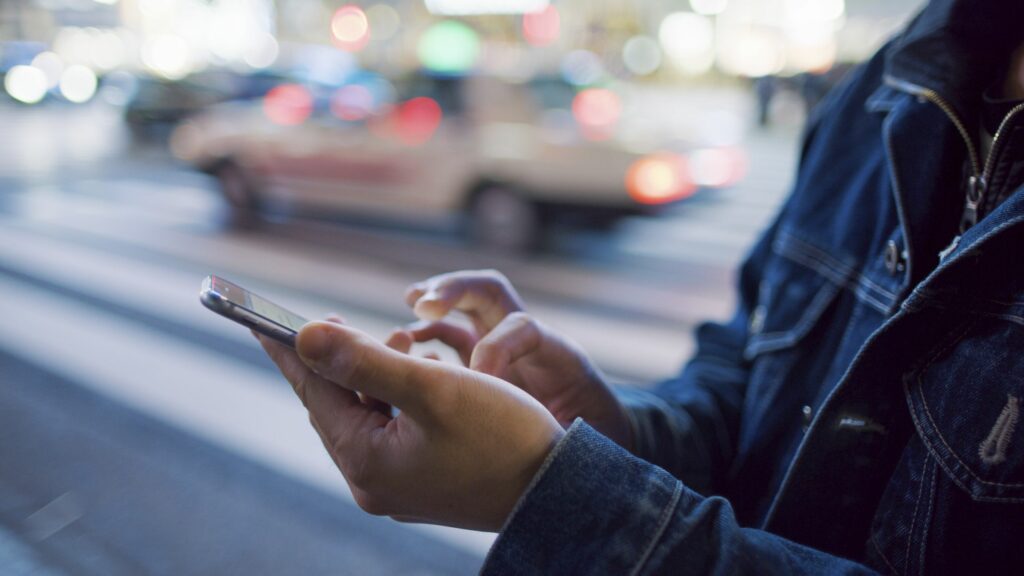
Stejně jako u jiných počítačů by při používání mobilního zařízení mělo být primárním zájmem zabezpečení. Ať už používáte zařízení se systémem iOS, jako je iPhone nebo iPad, nebo zařízení se systémem Android, jako je Samsung Galaxy nebo Google Pixel, k zajištění vašeho zážitku můžete podniknout kroky. Začněte tím, že se budete řídit níže uvedeným komplexním průvodcem, abyste zajistili, že vaše mobilní zařízení i váš digitální život zůstanou soukromé.
Nainstalujte si aktualizace systému pro mobilní zařízení
Výrobce nevydává aktualizace pouze proto, aby představil nové funkce platformy. V mnoha situacích jsou k dispozici aktualizace pro Android a iOS, které pomáhají eliminovat bezpečnostní chyby, které mohly být objeveny. Zajištění toho, aby vaše mobilní zařízení zůstalo v obraze s nejnovějším dostupným softwarem, je zásadním krokem v zabezpečení vašeho soukromí online a vašeho digitálního života.
Aktualizace systému pro iOS
Pokud používáte zařízení se systémem iOS, například Apple iPhone, iPad nebo iPod Touch, postupujte podle těchto pokynů a zajistěte, aby bylo vaše zařízení aktualizováno pomocí nejnovějšího dostupného softwaru.
- Otevři Nastavení aplikace.
- Přejděte dolů a vyberte ikonu Všeobecné volba.
- Vybrat Software Aktualizace.
- iOS zkontroluje aktualizace a nabídne vám možnost nainstalovat jakékoli aktualizace, pokud jsou k dispozici. Jinak vám bude zaslána zpráva Váš software je aktuální.
Aktualizace systému v systému Android
Pokud používáte zařízení se systémem Android, například Samsung Galaxy nebo Google Pixel, postupujte podle těchto pokynů a zajistěte, aby bylo vaše zařízení aktualizováno pomocí nejnovějšího dostupného softwaru.
- Otevři Nastavení aplikace.
- Vybrat O telefon volba.
- Vybrat Software Aktualizace.
- Android zkontroluje aktualizace a nabídne vám možnost nainstalovat jakékoli aktualizace, pokud jsou k dispozici. Jinak vám bude zaslána zpráva s oznámením, že vaše zařízení je již aktuální.
Povolte přístupové kódy mobilních zařízení
Přidání hesla do zařízení vyžaduje zadání hesla, než budete moci po určité době používat telefon nebo tablet. Pokud tedy své mobilní zařízení necháte za sebou, můžete si být jisti, že vaše zařízení nebude moci odemknout a používat kdokoli.
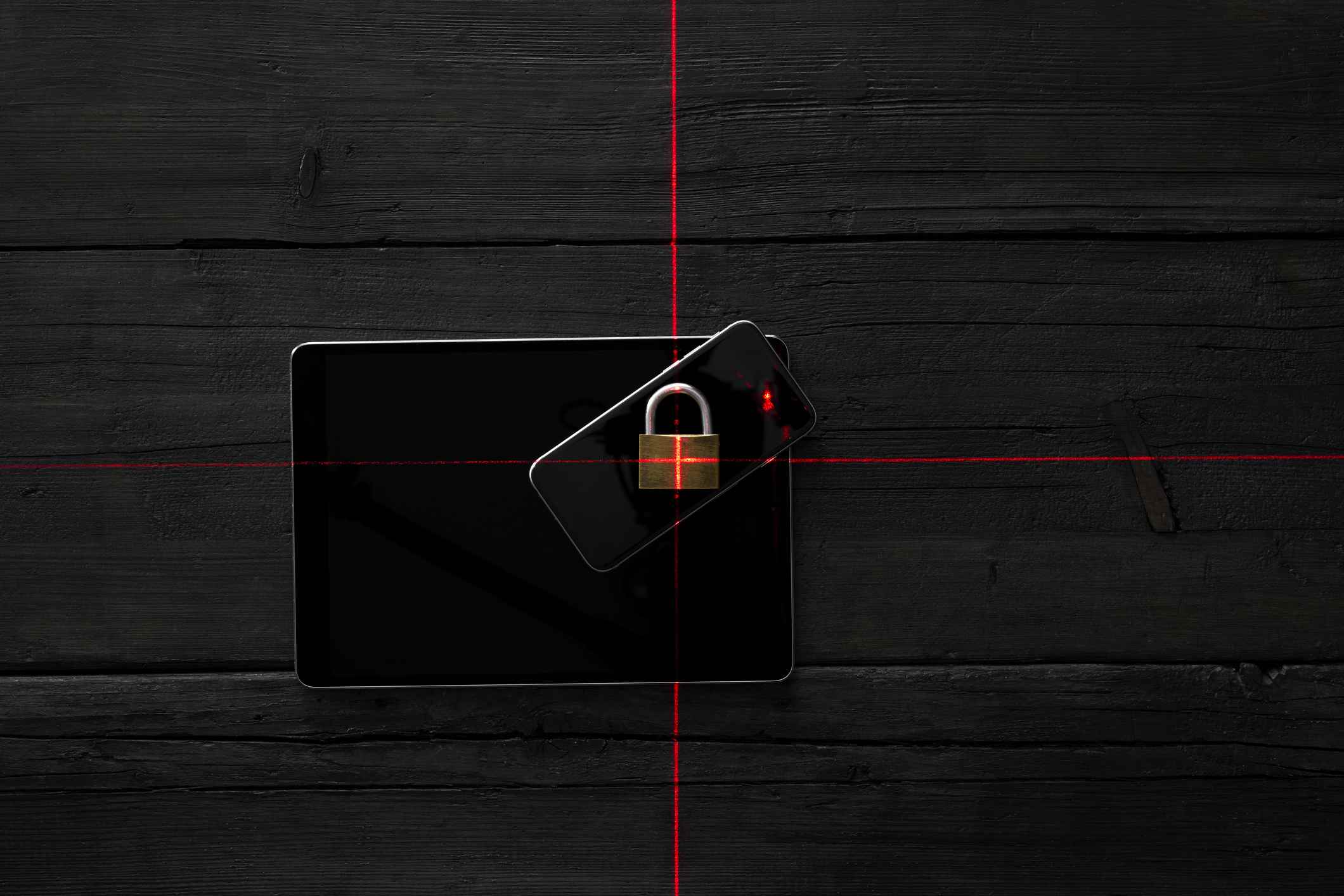
Přístupové kódy v systému iOS
Pokud používáte zařízení se systémem iOS, například Apple iPhone, iPad nebo iPod Touch, přidejte přístupový kód, který vám pomůže zabezpečit zařízení, podle těchto pokynů.
- Otevři Nastavení aplikace.
- Přejděte dolů a vyberte ikonu ID obličeje a heslo nebo Klepněte na ID a heslo možnost v seznamu.
- Klepněte na Zapněte přístupový kód.
- Jako přístupový kód zadejte šestimístné číslo.
- Pro potvrzení zadejte svůj přístupový kód ještě jednou.
Přístupové kódy v systému Android
Pokud používáte zařízení se systémem Android, například Samsung Galaxy nebo Google Pixel, postupujte podle těchto pokynů a přidejte přístupový kód, který vám pomůže zabezpečit zařízení.
- Otevři Nastavení aplikace.
- Přejděte dolů a vyberte Bezpečnostní nebo Zabezpečení a zámek obrazovky.
- Vybrat Zámek obrazovky volba.
- Vybrat KOLÍK volba.
- Jako přístupový kód zadejte čtyřciferné číslo.
- Pro potvrzení zadejte svůj přístupový kód ještě jednou.
Zkontrolujte oprávnění aplikace
Na zařízeních Android i iOS můžete zobrazit a omezit, do jaké míry je povolen přístup k informacím konkrétních aplikací – to může zahrnovat přístup k vašim kontaktům, textovým zprávám, knihovně fotografií nebo dokonce ke kameře, mikrofonu a GPS vašeho zařízení.

Oprávnění pro iOS
Pokud používáte zařízení se systémem iOS, například Apple iPhone, iPad nebo iPod Touch, postupujte podle těchto pokynů a zkontrolujte, jaká oprávnění aplikace aktuálně mají a jak je omezit.
- Otevři Nastavení aplikace.
- Přejděte dolů a vyberte ikonu Soukromí možnost v seznamu.
- Vyberte aspekt ochrany osobních údajů, který chcete zkontrolovat, například Fotky nebo Mikrofon – zobrazí se vám všechny aplikace, kterým je udělen přístup k vybranému aspektu.
- Chcete-li umožnit aplikaci přístup k aspektu, ujistěte se, že je přepínací přepínač zapnutý (zelená), jinak pro omezení přístupu zkontrolujte, zda je vypnutý přepínač (Šedá).
Oprávnění pro Android
Pokud používáte zařízení se systémem Android, například Samsung Galaxy nebo Google Pixel, postupujte podle těchto pokynů a zkontrolujte, jaká oprávnění aplikace aktuálně mají a jak je omezit. Při instalaci nových aplikací pro Android se vás zařízení vždy nejprve zeptá na oprávnění, která aplikace požaduje – zkontrolujte tyto žádosti, abyste zůstali v bezpečí.
- Otevři Nastavení aplikace.
- Vybrat Aplikace nebo aplikace Manažer.
- Klepněte na Oprávnění nebo Aplikace Oprávnění.
- Vyberte aspekt ochrany osobních údajů, který chcete zkontrolovat, například SMS nebo Mikrofon – zobrazí se vám všechny aplikace, kterým je udělen přístup k vybranému aspektu.
- Chcete-li aplikaci povolit přístup k aspektu, ujistěte se, že je přepínací přepínač zapnutý, jinak, chcete-li omezit přístup, zajistěte, aby byl přepínací přepínač vypnutý.
Povolit prevenci ztrát
Jedním z nejrizikovějších aspektů přenášení mobilních zařízení s vašimi osobními údaji je skutečnost, že můžete zařízení ztratit nebo ztratit. Naštěstí Android i iOS obsahují integrované možnosti prevence ztrát, které vám pomohou najít vaše zařízení poté, co je ztraceno nebo zanecháno.

Prevence ztráty v systému iOS
Pokud používáte zařízení se systémem iOS, například Apple iPhone, iPad nebo iPod Touch, povolte následující postup Najdi můj iPhone funkce. V případě ztráty můžete své zařízení vyhledat na webu iCloud.com.
- Otevři Nastavení aplikace.
- V horní části obrazovky klepněte na tvé jméno pro přístup k účtu iCloud.
- Vybrat iCloud volba.
- Přejděte dolů na ikonu Najdi můj iPhone volba.
- Zajistěte obě Najdi můj iPhone a Odeslat poslední umístění přepínače jsou nastaveny do polohy zapnuto (zelená).
Prevence ztráty v systému Android
Pokud používáte zařízení se systémem Android, například Samsung Galaxy nebo Google Pixel, povolte následující postup Nalézt Můj přístroj funkce. V případě ztráty můžete své zařízení vyhledat na stránce android.com/find.
- Otevři Nastavení aplikace.
- Vybrat Zabezpečení a umístění.
- Vybrat Najít moje zařízení.
- Ujisti se že Najít moje zařízení je zapnutý.
Stahujte pouze z důvěryhodných zdrojů
Tato rada nevyžaduje žádné změny ve vašem zařízení, ale spíše ve vašich osobních návycích. Pro uživatele zařízení se systémem iOS je jediným dostupným místem ke stažení aplikace (bez útěku z vězení telefon) z App Store; v systému Android to však není stejný příběh. Pokud používáte zařízení Android, je důležité, abyste stahovali aplikace pouze z důvěryhodných zdrojů. Primárním spolehlivým zdrojem, ze kterého si pravděpodobně stáhnete své aplikace pro Android, je Obchod Google Play – je sledován týmem společnosti Google ohledně malwaru a dalších škodlivých triků. Amazon App Store je navíc skvělou alternativou k primárnímu obchodu Google, který sleduje tým společnosti Amazon. Při procházení internetu nikdy nestahujte aplikace, pokud výslovně nedůvěřujete zdroji nebo pokud spolu s novou hrou stahujete malware.
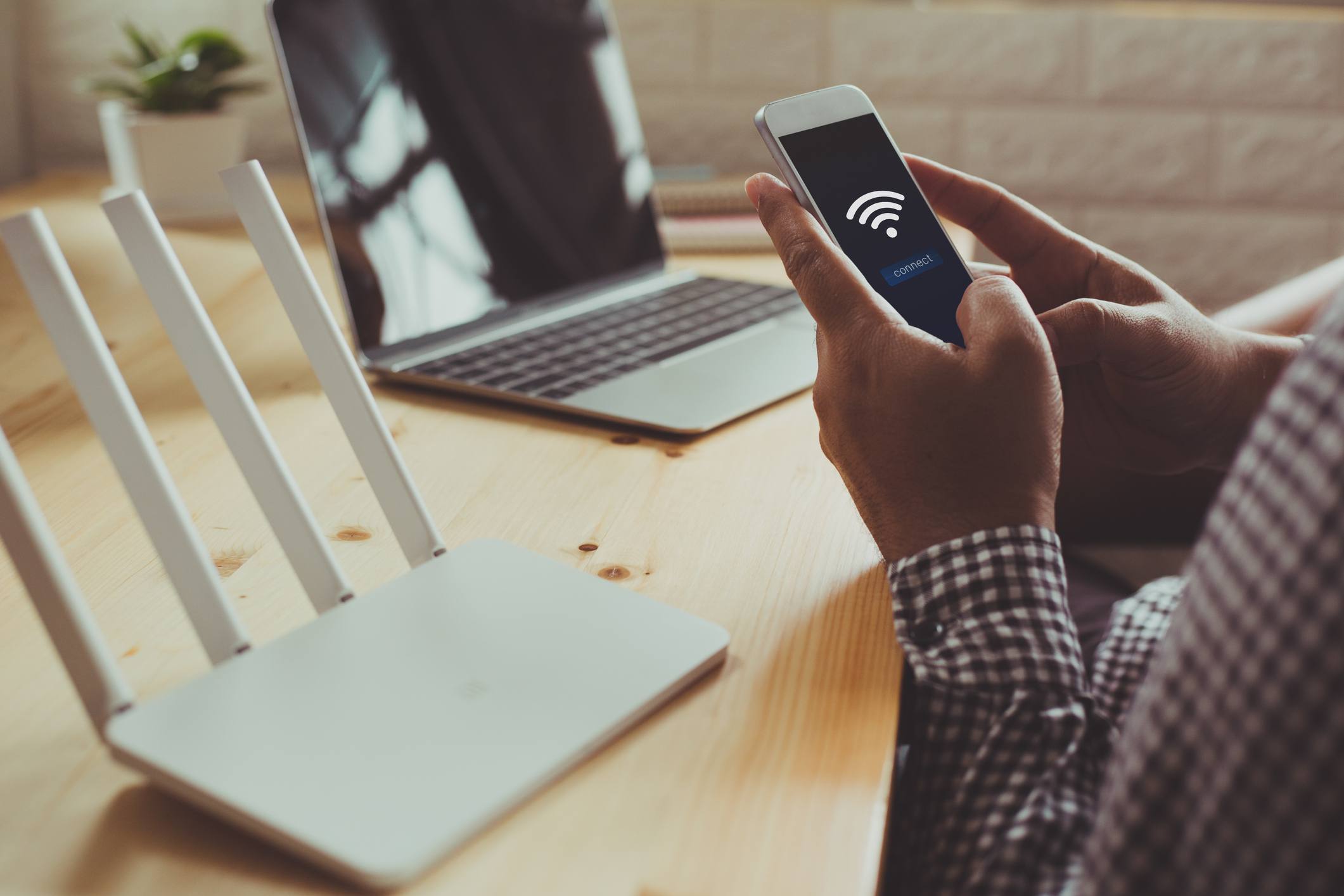
Pro veřejné Wi-Fi použijte VPN
V průběhu let se veřejné Wi-Fi stalo bezpečnějším, ale stále je možné, že by jednotlivci mohli proniknout do vašich dat, vidět navštívené webové stránky a dokonce zachytit hesla z méně zabezpečených připojení. Používání virtuální privátní sítě (VPN) zajišťuje, že vaše připojení zůstane šifrované a zabezpečené.